Les téléphones Android sont très populaires parmi les utilisateurs et cela ne fait aucun doute. Mais en même temps, il est également populaire pour plusieurs problèmes ou erreurs.
L’une de ces erreurs est «Réseau mobile non disponible» qui a troublé de nombreux utilisateurs. Si vous êtes également confronté à la même erreur, vous n’êtes pas seul. Ceci est une erreur courante et se produit surtout lorsque nous utilisons des téléphones à double SIM.
C’est très ennuyeux car vous ne pouvez pas faire d’appels ni utiliser de données. Mais il n’y a pas de quoi paniquer car il existe des moyens de résoudre ce genre d’erreur.
Je vais vous suggérer de lire ce blog complet car ici, vous obtiendrez des solutions sûres pour réparer le réseau mobile non disponible Android. Et cela vous aidera à passer l’appel en douceur.
Raison derrière le réseau mobile non disponible
Eh bien, comme l’erreur indique qu’il n’y a pas de réseau mobile, la zone dans laquelle vous essayez d’accéder à votre téléphone est confrontée à un manque de réception. Lorsqu’il y aura un mauvais signal ou un problème avec votre emplacement, une telle erreur se produira.
Ce type d’erreur peut survenir sur n’importe quel téléphone Android ou Samsung.
Mais comme il existe des solutions pour y remédier, il n’y a donc rien à craindre. Lisez simplement plus loin et vérifiez les correctifs.
Quels sont les moyens de réparer le réseau mobile non disponible sur Android?
Voici quelques solutions répertoriées qui aideront certainement à résoudre le message d’erreur du réseau cellulaire non disponible sur Android.
Corrections 1: Redémarrez votre téléphone Android
La plupart des erreurs mineures qui se produisent dans les téléphones Android sont corrigées simplement en redémarrant l’appareil. C’est la meilleure solution car le redémarrage corrige plusieurs bogues ou plantages qui ralentissent généralement le fonctionnement de l’appareil.
S’il y a des applications d’arrière-plan en cours d’exécution, cela peut causer des problèmes de réseau, donc le redémarrage permet de supprimer facilement tous ces problèmes.
Corrections 2: Retirez la carte SIM et réinsérez-la
Si vous continuez à faire face à la même erreur, une fois, vous devez retirer la carte SIM et la réinsérer. Cela peut résoudre l’erreur réseau. Voici les étapes à suivre:
- Tout d’abord, éteignez votre téléphone et retirez la batterie (si amovible) et la carte SIM
- Maintenant, attendez quelques minutes, puis insérez à nouveau votre carte SIM
- Allumez ensuite votre appareil et voyez si le problème de réseau est résolu ou non.
Sinon, passez à la solution suivante.
Corrections 3: vérifier le mode avion
Vous pouvez également corriger l’erreur en activant le mode Avion et en le désactivant à nouveau. Voici les étapes à suivre:
- Commencez par ouvrir les paramètres sur votre téléphone
- Cliquez ensuite sur Mode de vol qui se trouve sous Connexions
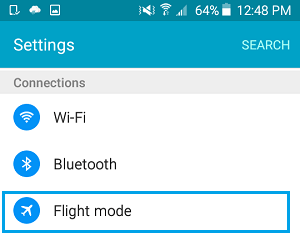
- Maintenant en mode avion, activez le mode avion en basculant la position ON
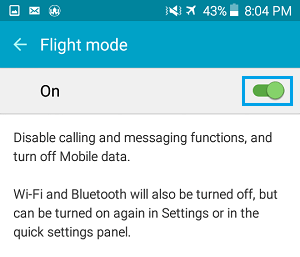
- Après cela, désactivez le mode avion
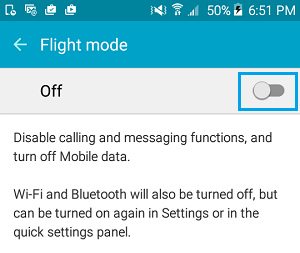
Ceci est fortement recommandé car de nombreux utilisateurs ont résolu l’erreur «Pas de réseau mobile» en suivant les étapes ci-dessus. Mais si vous rencontrez toujours la même erreur, passez à la solution suivante.
Corrections 4: Correction d’un signal radio incorrect
Eh bien, les signaux radio peuvent créer de nombreux problèmes lorsqu’ils ne sont pas diffusés correctement. Par conséquent, vous devez suivre les étapes ci-dessous pour une diffusion correcte du signal radio:
- Tout d’abord, vous devez composer *#*#4636#*#*
- Ensuite, vous obtiendrez un menu
- Appuyez simplement sur les informations du téléphone / appareil
- Exécutez maintenant un test ping
- Ensuite, choisissez GSM Auto dans la liste déroulante
- Après cela, éteignez la radio
- Enfin, redémarrez votre téléphone
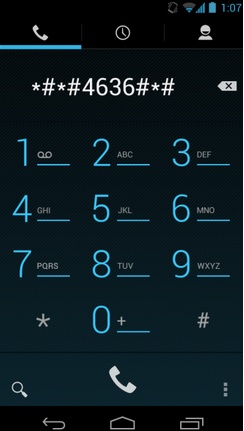
Corrections 5: vérifier les paramètres réseau
L’erreur de réseau cellulaire non disponible peut être corrigée en vérifiant les paramètres réseau. Voici les étapes à suivre:
- Tout d’abord, ouvrez les paramètres sur le téléphone
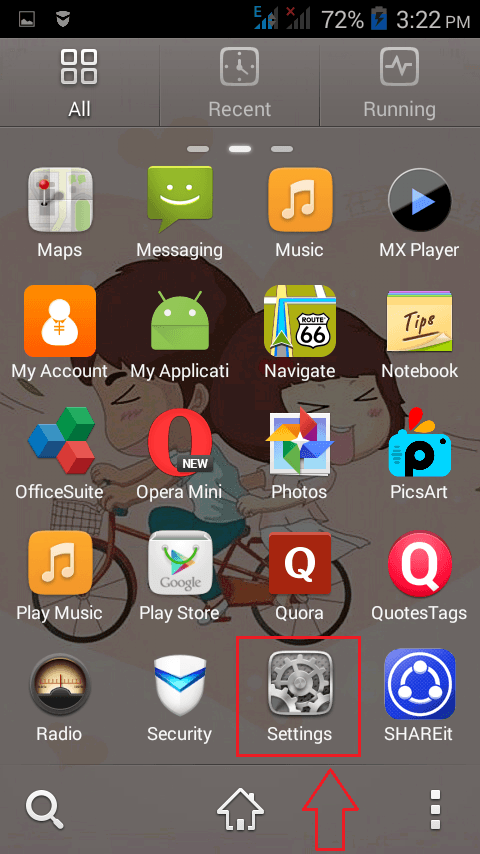
- Recherchez maintenant l’option «Sans fil et réseaux», puis cliquez sur l’option «Plus»
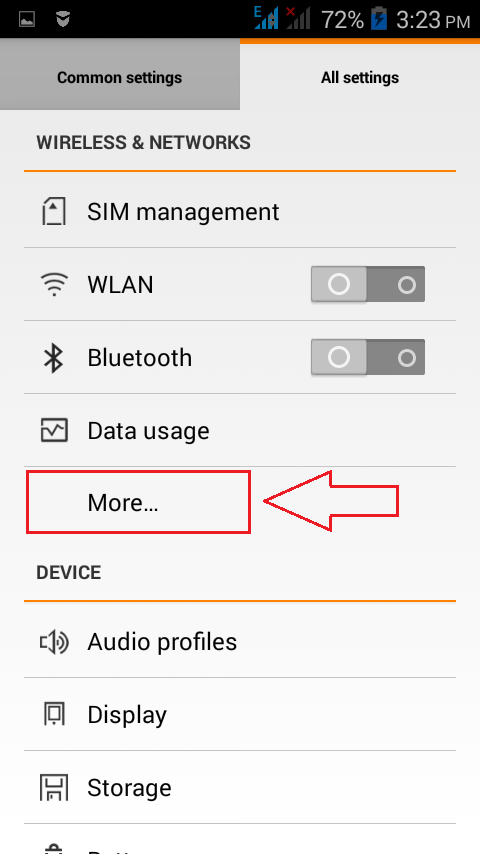
- Après cela, choisissez “Réseaux mobiles“
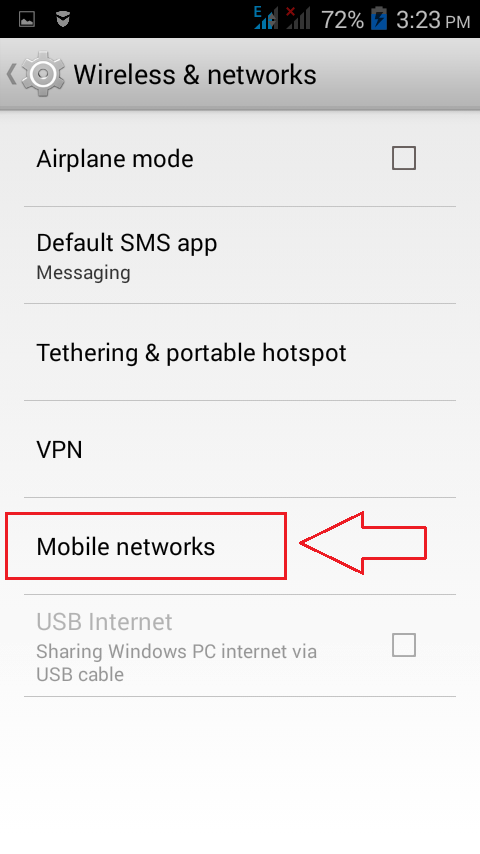
- Ensuite, appuyez sur «Opérateurs de réseau»
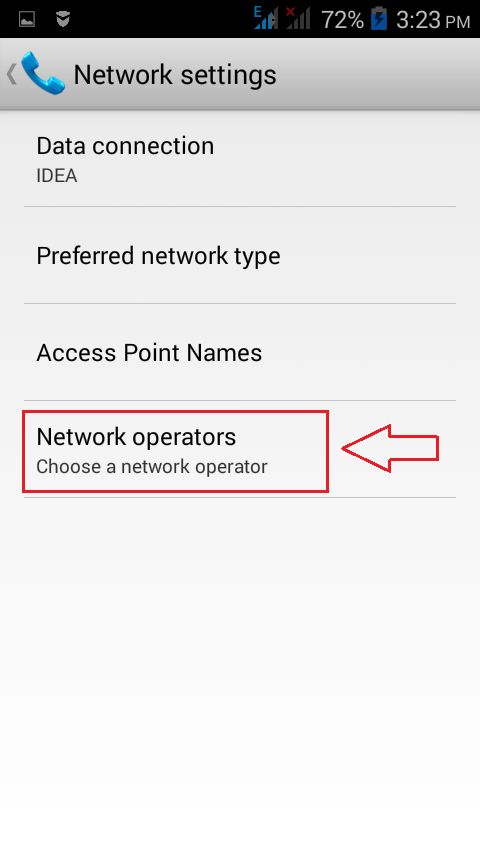
- Ensuite, recherchez choisir automatiquement et appuyez dessus
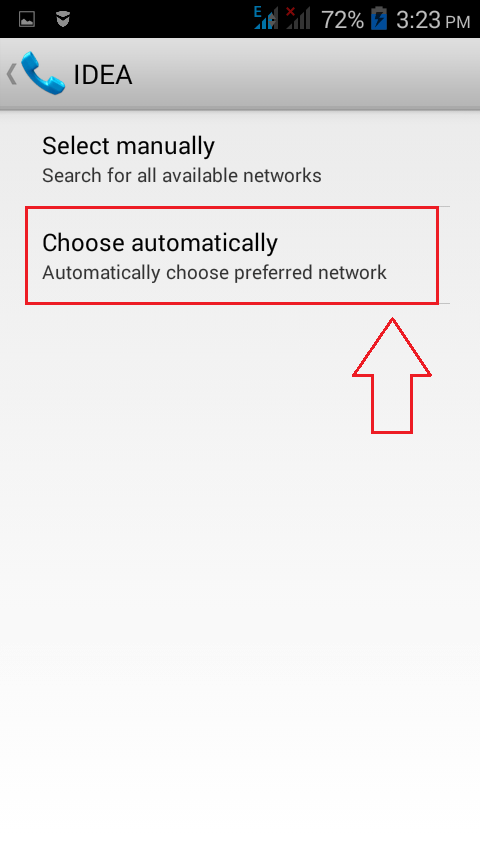
- Ensuite, redémarrez enfin votre téléphone Android et, espérons-le, le problème sera résolu
Corrections 6: désactiver l’itinérance des données
Semblable au mode avion, vous devez également désactiver l’option Itinérance des données car elle peut être activée accidentellement. Peut-être que vous l’avez activé manuellement et que vous avez oublié de le désactiver, alors suivez simplement les étapes ci-dessous pour continuer:
- Tout d’abord, ouvrez les paramètres sur votre appareil Android
- Maintenant sur Paramètres, cliquez sur Réseaux mobiles
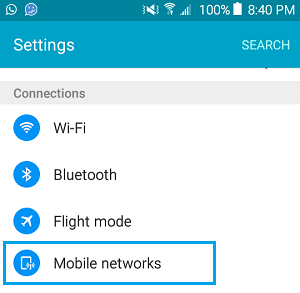
- Après cela, désactivez l’option d’itinérance de données en déplaçant simplement l’option bascule OFF
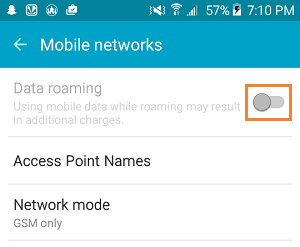
C’est tout…
Corrections 7: Mettez à jour votre téléphone Android
Plusieurs fois, le problème se produit car le système d’exploitation de votre téléphone n’est pas mis à jour. Une erreur de réseau mobile non disponible se produit lorsque votre téléphone a besoin d’une mise à jour logicielle.
Voici les étapes à suivre:
- Tout d’abord, ouvrez les paramètres sur votre téléphone Android
- Après cela, descendez et cliquez sur À propos du téléphone
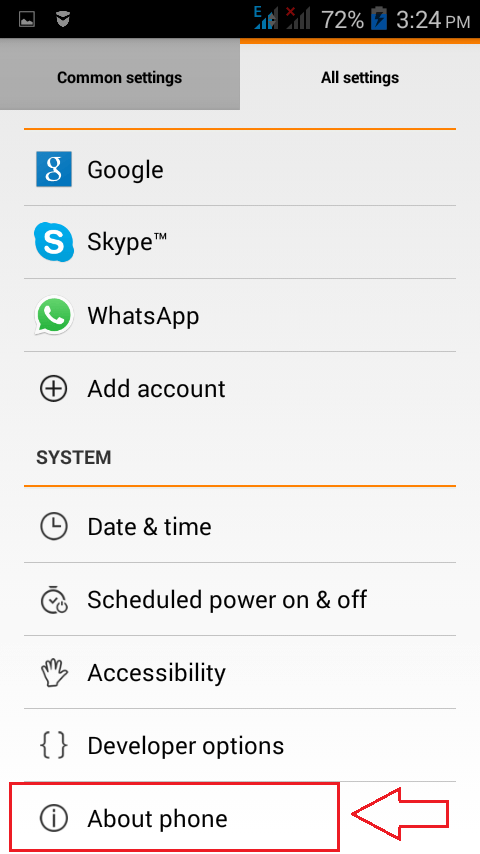
- Cliquez maintenant sur une mise à jour du système pour vérifier les mises à jour
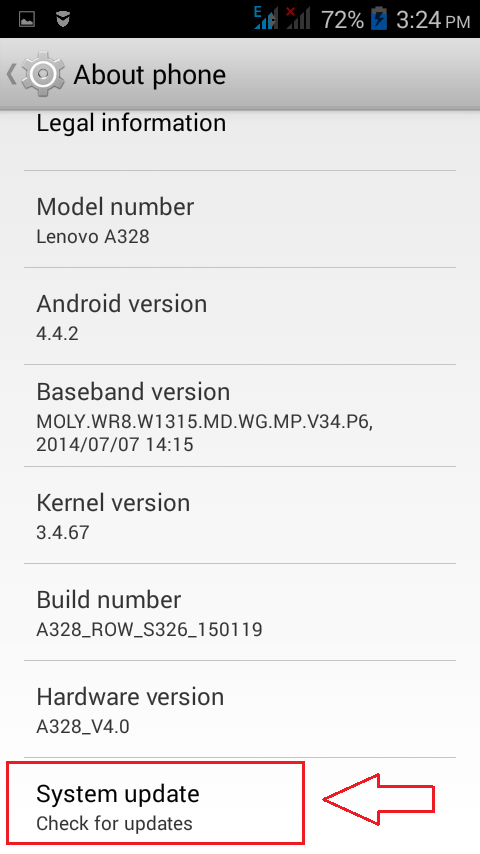
- Si des mises à jour sont disponibles, téléchargez-les et installez-les sur votre appareil.
Une fois que vous avez tout fait, vérifiez si l’erreur de réseau mobile non disponible est résolue ou non.
Corrections 8: réinitialisation d’usine
Lorsque toutes les solutions ci-dessus ne fonctionnent pas pour vous, la dernière option qui reste est la réinitialisation d’usine. La réinitialisation d’usine peut résoudre l’erreur sans autre problème. Mais cela supprimera toutes vos données existantes stockées sur l’appareil, donc veuillez sauvegarder toutes les choses importantes avant de continuer.
Suivez maintenant les étapes pour réinitialiser le téléphone Android en usine:
- Tout d’abord, allez dans Paramètres sur le téléphone
- Sélectionnez ensuite l’option Sauvegarder et réinitialiser
- Après cela, appuyez sur Réinitialisation des données d’usine
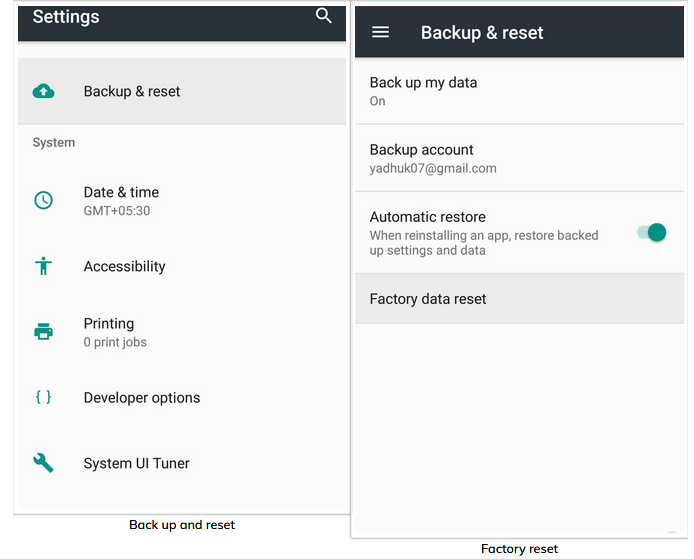
Solution alternative pour corriger l’erreur de réseau mobile non disponible sur Android
Les utilisateurs rencontrent plusieurs types d’erreurs ou de problèmes sur les téléphones Android. Ils ne savent généralement pas quoi faire et comment se débarrasser d’une telle erreur. Dans une telle situation, vous devez utiliser le logiciel de réparation Android pour résoudre l’erreur. Il s’agit d’une solution fiable qui résout facilement toute erreur Android et permet au téléphone de fonctionner à nouveau.
Certaines des erreurs que cet outil a résolues incluent l’écran noir de la mort d’Android, le paramètre Android s’est arrêté, Android bloqué sur la boucle de démarrage, le problème de libération d’Android et plusieurs autres. Donc, l’utilisation de cet outil de réparation traitera tout type d’erreur qui se produit dans les téléphones Android.

Note: Il est recommandé de télécharger et d'utiliser le logiciel uniquement sur votre ordinateur de bureau ou portable. Le logiciel ne fonctionnera pas sur les téléphones mobiles.
Conclusion
Voici donc quelques-unes des meilleures solutions pour l’erreur de réseau mobile non disponible sur les téléphones Android. J’espère que si vous rencontrez une telle erreur, le fait de suivre chacune des solutions vous aidera certainement à la résoudre. Les solutions ci-dessus ont aidé de nombreux utilisateurs et c’est maintenant à vous d’agir et de vous débarrasser de l’erreur.
James Leak is a technology expert and lives in New York. Previously, he was working on Symbian OS and was trying to solve many issues related to it. From childhood, he was very much interested in technology field and loves to write blogs related to Android and other OS. So he maintained that and currently, James is working for fr.androiddata-recovery.com where he contribute several articles about errors/issues or data loss situation related to Android. He keeps daily updates on news or rumors or what is happening in this new technology world. Apart from blogging, he loves to travel, play games and reading books.